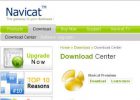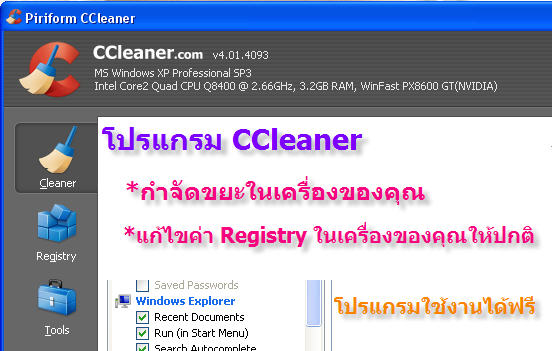วิธีการแก้ไขปัญหาเบื้องต้น สำหรับคอมพิวเตอร์เสีย ไม่สามารถเข้า Windows ได้ จะรีสตาร์ทตลอด (เข้า SaveMode ก็ไม่ได้) สำหรับ WinXP,Windows7


งานสาธารณสุขแม้จะไม่เกี่ยวกับงานคอมพิวเตอร์โดยตรง แต่มีความจำเป็นอย่างยิ่งที่ต้องใช้คอมพิวเตอร์ในการทำงานต่างๆ โดยเฉพาะเรื่องข้อมูลสุขภาพ 43-50แฟ้ม วันนี้เราจึงมาพูดถึงเรื่องคอมพิวเตอร์ของ รพ.สต.หลายๆแห่งมักจะเสียพร้อมๆกัน และสาเหตุมักจะคล้ายๆกันเสียด้วย นั่นคือ อาการไม่สามารถเข้าwindows ได้ คือ พอเข้า logo windows แล้วก็จะทำการรีสตาร์ทเองกลับมาที่หน้าจอ Bios เหมือนเดิมแบบนี้ วนไป วนมา ไม่รู้จบ ถึงแม้ว่าจะกด F8 และเลือก Save mode ก็ไม่สามารถเข้า Windows ได้เช่นกัน สามารถพบเจอได้ทั้ง Windows xp และ Windows7 ครับ
แน่นอนว่าวิธีการที่ผมนำเสนอนี้ ไม่สามารถแก้ไขได้ทุกเครื่อง เพราะแต่ละเครื่องก็มีสาเหตุที่แตกต่างกันแต่จากที่ผมพบเจอนั้น วิธีแก้ไขที่จะนำเสนอนี้ สามารถแก้ไขได้ 60-70% ของเครื่องที่มีอาการแบบนี้ เพราะอาการเสียแบบนี้ ส่วนใหญ่มักจะเกิดจาก Partition เสียหายครับ
“คือว่า เมื่อวานยังเปิดได้อยู่นะค่ะ ใช้งานได้ตามปกติ แต่พอมาถึงเมื่อเช้านี้ ลองเปิดเครื่องดู ก็เป็นแบบนี้ไปซะแล้ว คือ มันคอยจะรีสตาร์ทตลอดเลยค่ะ” นี่คือหนึ่งในคำบอกเล่าของผู้ที่เอาคอมฯมาซ่อมกับผม
ดังนั้นเมื่ออาการคอมพิวเตอร์ของท่าน เหมือนกับข้างต้นที่กล่าวมา ลอง ทำตามที่ผมบอกดูครับ อาจจะสามารถฟื้นคืนชีพของ Windows ของท่านได้ โดยไม่ต้องลง windows ใหม่ ก็เป็นได้ !!!
สิ่งที่ต้องเตรียม
1.แผ่น Hiren’s Boot CD จะแบบ CD หรือใส่ใน USB ก็ได้ทั้งนั้น (แนะนำ Ver.9.8 เป็นต้นไป) ** ท่านใดที่ไม่มี ไม่เคยใช้ สามารถ Search หาใน Google ได้ครับ ทั้งวิธีใช้และดาวโหลด
หมายเหตุ * Hiren’s Boot CD คือ เครื่องมือสำหรับช่างคอมฯเอาไว้ซ่อมคอมพิวเตอร์ที่เสีย ซึ่งในนี้จะมีโปรแกรมจำเป็นในการใช้งานมากมาย ที่ล้วนแต่ถูกรวบรวมมาให้เราได้ใช้แก้ไขปัญหาคอมเสียครับ
วิธีการใช้งาน Hiren boot เบื้องต้น
1. เมื่อเราได้ไฟล์ .iso มาแล้วให้เรา ไรท์ ใส่แผ่น CD หรือใช้เครื่องมือเอาใส่ใน USB ก็ได้ครับ
2. ให้เราเข้าไปแก้ไขค่าใน Bios ของเครื่องเราโดยกด Del (หรือ F2 ขึ้นอยู่กับประเภทของ Bios)
3. ตั้งค่า Bios ให้เลือก Boot จาก CD Rom เป็นอันดับแรก หรือ USB ที่เป็น Hirent ของเรา
4. ใส่แผ่น Hirent’s Boot และรีสตาร์ท รอให้เครื่องบูทใหม่จาก CD Rom ที่เป็น Hirent เพื่อเข้าสู่หน้าจอของโปรแกรมในแผ่น Hirent’s Boot ทีนี้ก็เตรียมใช้งานได้ครับ
วิธีการแก้ไขปัญหาเบื้องต้น Windows รีบูทตลอด ไม่เข้าวินโดส์
1.ใช้แผ่น Hiren’s Boot บูทเข้าหน้าจอของ Hirent และเลือกหัวข้อตามนี้ครับ
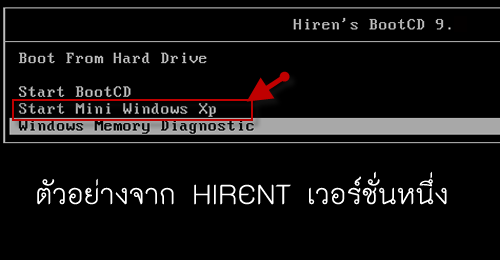
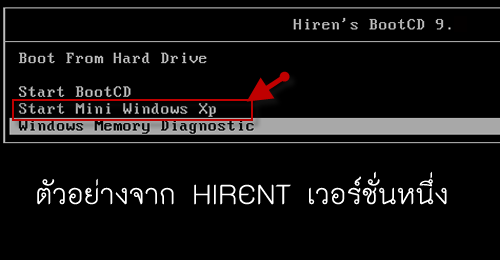
ซึ่งจะทำให้เราเข้าสู่ Windows XP (เสมือน) จากแผ่นของ Hiren ‘s ครับ ซึ่งไม่ใช่ Windows ที่เราใช้งานอยู่นะครับ อย่าเข้าใจผิด แต่เราสามารถเข้าไปเปิดดูไฟล์ต่างๆในไดส์ของเราทั้งหมดได้ ซึ่งเราสามารถใช้วิธีนี้สำรองข้อมูลสำคัญๆต่างๆของเราได้ ในกรณีที่เราไม่สามารถเข้าวินโดส์แบบปกติครับ ซึ่งก็ถือว่ามีประโยชน์อย่างยิ่งในกรณีฉุกเฉินแบบนี้ แต่ในกรณีนี้ เราจะเข้ามาซ่อมแซม Windows เก่าของเราให้สามารถกลับมาใช้งานได้ตามปกติครับ
2.เมื่อเข้า Windows จากแผ่นเสร็จแล้วก็ไปที่ My Computer ก็จะพบเจอประมาณนี้ครับ
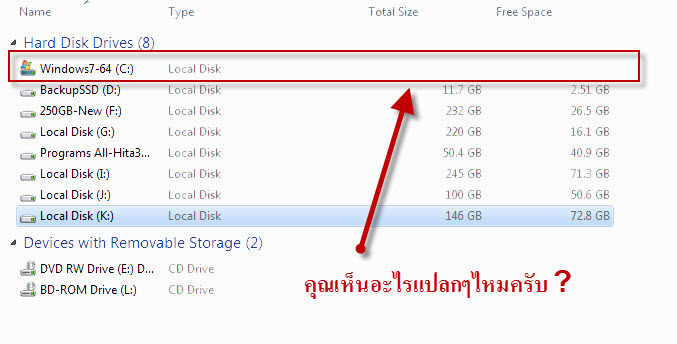
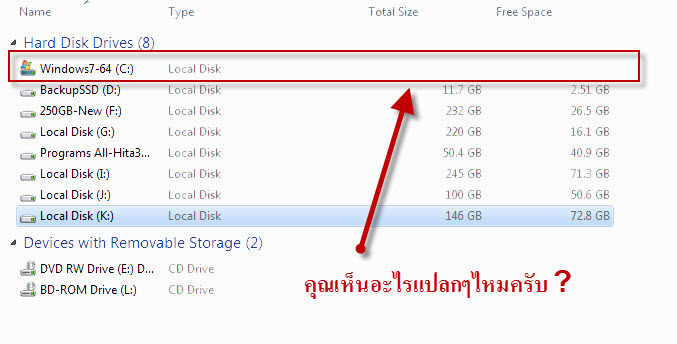
ใช่แล้วครับ !! เราจะพบว่าในไดส์ C: ของเราที่เป็นที่อยู่ของ Windows ของเรา ไม่มีขนาดซะงั้น ?? นั่นก็เพราะว่า Partition ของ C: มันเสียหายครับ ทำให้ Windows มันบูทไม่ได้ จึงวนไปวนมาแบบนั้นเพราะมันหาไฟล์ไม่เจอครับ แต่ที่มันสามารถเข้าหน้า Logo Windows ได้เพราะว่า HDD ในส่วนที่เก็บไฟล์บูทเบื้องต้น ยังดีอยู่และ HDD ของเราไม่เสียครับ สรุปว่ากรณีนี้ Partition มันแค่เสียหายครับ
3.วิธีการซ่อมแซม Partition แบบง่ายๆ อันดับแรกให้พิมพ์ cmd ในช่อง run
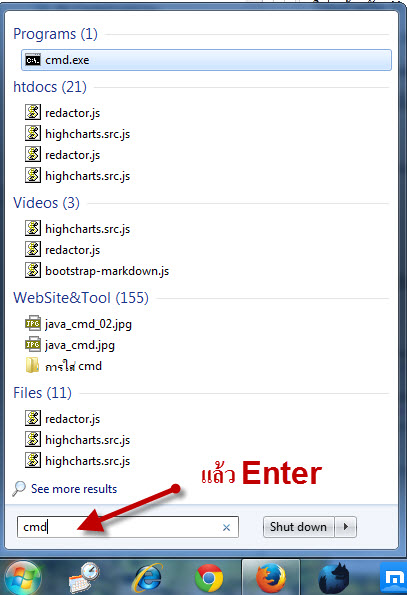
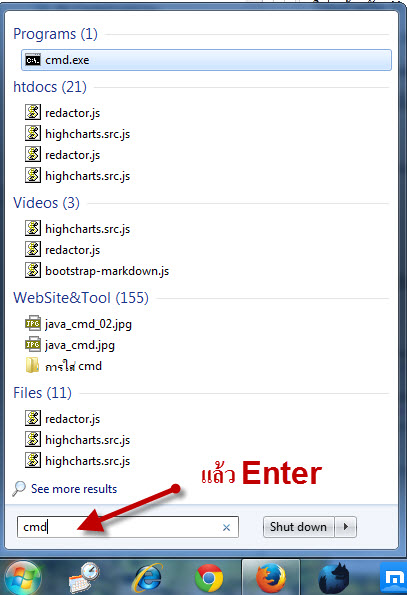
ให้เราสังเกตุไว้ว่าไดส์ไหนมันเสีย สมมุติว่าเป็น C: ที่เสีย ให้เราพิมพ์ว่า chkdsk c:/f แล้วกด Enter * ถ้ามีคำถามให้เราตอบ Y/N ให้เรากด Y แล้ว Enter ครับ
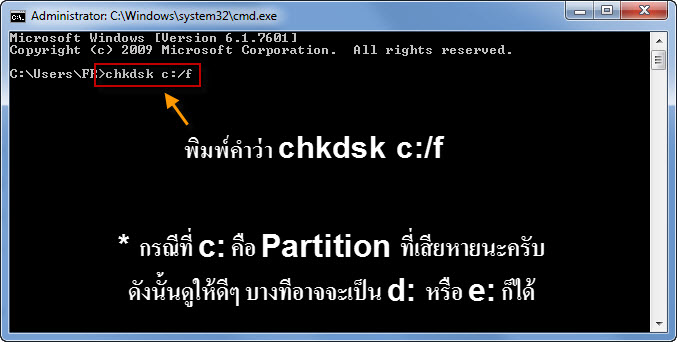
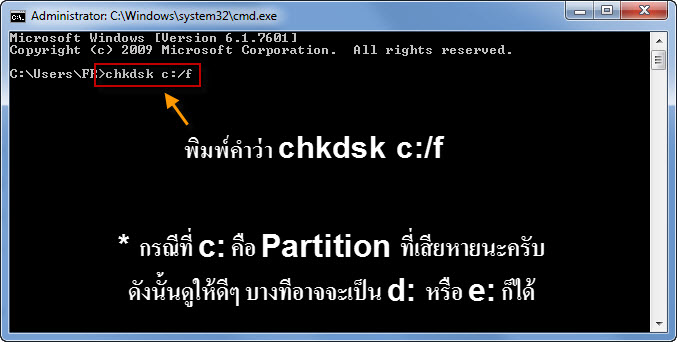
รอจนกว่าจะเสร็จสิ้น จะเป็นภาพประมาณนี้ครับ หรืออาจจะแตกต่างกันเล็กน้อย ก็ถือว่าสำเร็จแล้วครับ
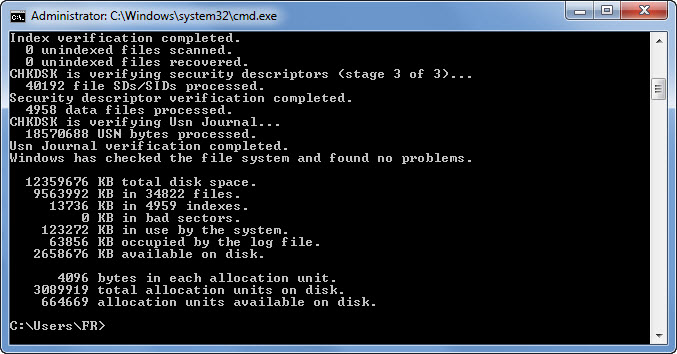
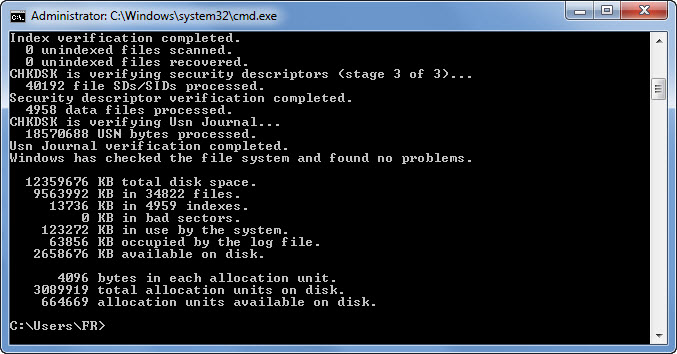
4. ตรวจเช็คให้แน่ใจอีกครั้ง


เราจะเห็นว่า C: กลับมามีขนาดและแสดงค่าพื้นที่ว่างเป็นปกติแล้วครับ ลองคลิ๊กเข้าไปดู ก็จะสามารถเปิดเข้าไปได้ครับ เป็นอันเสร็จสิ้นครับ หลังจากนี้ก็ทำการรีสตาร์ทและลองเข้า Windows ตามปกติดูอีกครั้งจะพบว่า เราสามารถเข้า Windows ได้ตามปกติแล้วครับ
อันสาเหตุที่เกิดปัญหานี้นั้น ผมคาดว่ามีหลายสาเหตุด้วยกัน แต่ที่เคยพูดคุยสอบถามเจ้าของเครื่องพบว่าน่าจะเกิดจากการ Shutdown เครื่องแบบผิดปกติ เช่น ดึงปลั๊กออกกระทันหัน, ไฟฟ้าดับ, ปิดเครื่องโดยที่โปรแกรมบางอย่างกำลังทำงานอยู่ เป็นต้น จึงทำให้ พาร์ติชั่นที่กำลังทำงานอยู่เสียหาย ซึ่งก็ได้แก่ C: นั่นเอง
*ขอย้ำอีกครั้งว่า วิธีการนี้ ไม่สามารถแก้ปัญหาเข้า windows แล้ววนรีสตาร์ทได้ทุกเครื่อง แต่ส่วนใหญ่ถ้าปัญหาไม่รุนแรงมากและเป็นที่ patition ดังที่กล่าวมาข้างต้น ก็จะสามารถแก้ไขได้ครับ และถึงแม้ว่าจะไม่สามารถแก้ไขให้ windows กลับมาดีเหมือนเดิม แต่สามารถใช้วิธีการนี้ ในการสำรองข้อมูลสำคัญๆ เก็บไว้ได้ แล้วค่อยให้ช่างคอมฯ ลง windows ให้ท่านใหม่ในภาพหลัง แบบนี้ก็ได้เช่นกันครับ